前提条件
- Visual Team Servicesのプロジェクトを作成している。
- IntelliJをインストールしている。
- IntelliJのプロジェクトを作成している
背景
以前から、無料のGitプライベートリポジトリを探していたのですがVisual Team Serviceを使えばプライベートのリポジトリを作れるそうなので、これを利用してみました。
他にも同様のサービスがあるようなので紹介までにいかに記述します。
VTSのプラグインをインストール
IntelliJを起動後の画面から[Configure]-[Plugins]をクリック

その後プラグインの画面が表示されるので、そこから[Browse repositories]をクリックします。
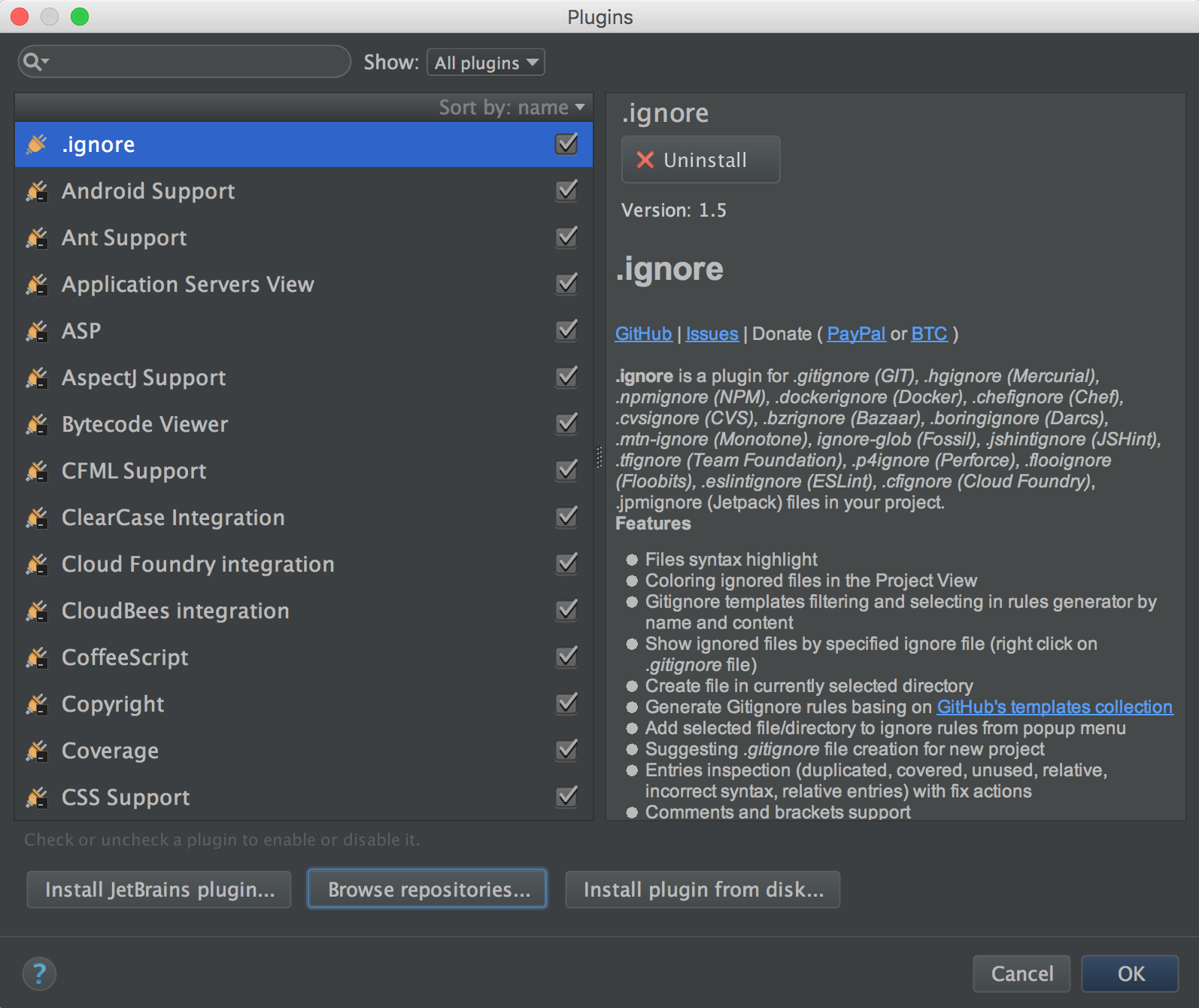
検索用のフィルタに"Visual Studio"と入力すると"Visual Team Services"が一覧に表示されるので、選択し[Install]ボタンをクリックします。

プラグインのインストールが始まるので、終了後IntelliJを再起動するとインストールが完了します。
プロジェクトのプッシュ
プロジェクトを開いた後メニュー[VCS]から[Import into TeamService Git]をクリックします。

ダイアログが表示されるので[Sign In...]をクリックして、Microsoft アカウントでログインします。

サインインするとIntelliJ用のマスタパスワードを設定するためのパスワードを聞かれるので好きな値を入力して"OK"をクリックします。
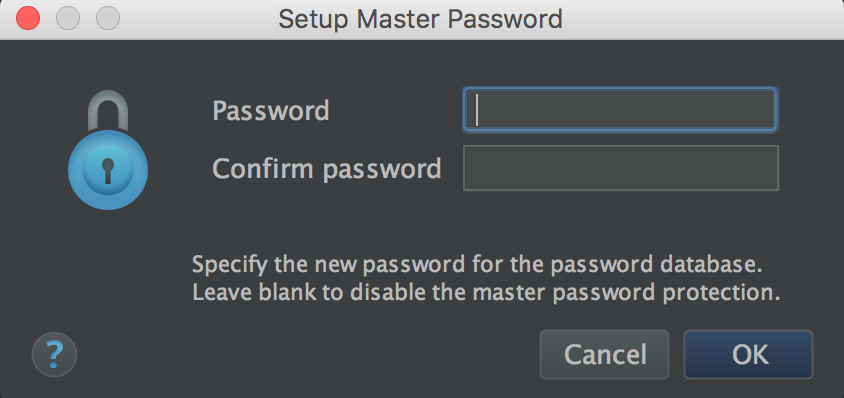
その後、VisualTeamServiceのプロジェクト一覧が表示されるので、追加するプロジェクトを選択して"Import"ボタンをクリックします。
VisualTeamService作成時にGitのリポジトリが同時に作成されているので、それとは別の名前でプロジェクトを作成しておいた方が良いかも。

リポジトリに追加するファイルを選択します。IntelliJのプロジェクト用のファイルがいくつか作成されているので、それは除いておいた方が良いです。

画面右下に"ImportSucceeded"が出てきたらリポジトリの追加が完了です。

最後に
VisualTeamServicesにログインして、リポジトリにファイルが登録されていたら成功です。

以外と簡単にできました。